Cómo arreglar Opera que no responde y hacer que vuelva a funcionar
- Opera es un navegador excelente también horario correr rápido, generalmente sin bicho o retrasos.
- Pero en casos raros, USUARIOS conocí a la ópera No respondas problemas en ventanas 10
- El primer paso para solucionar este problema es asegurarse de actualizar su navegador Opera a la última versión disponible.
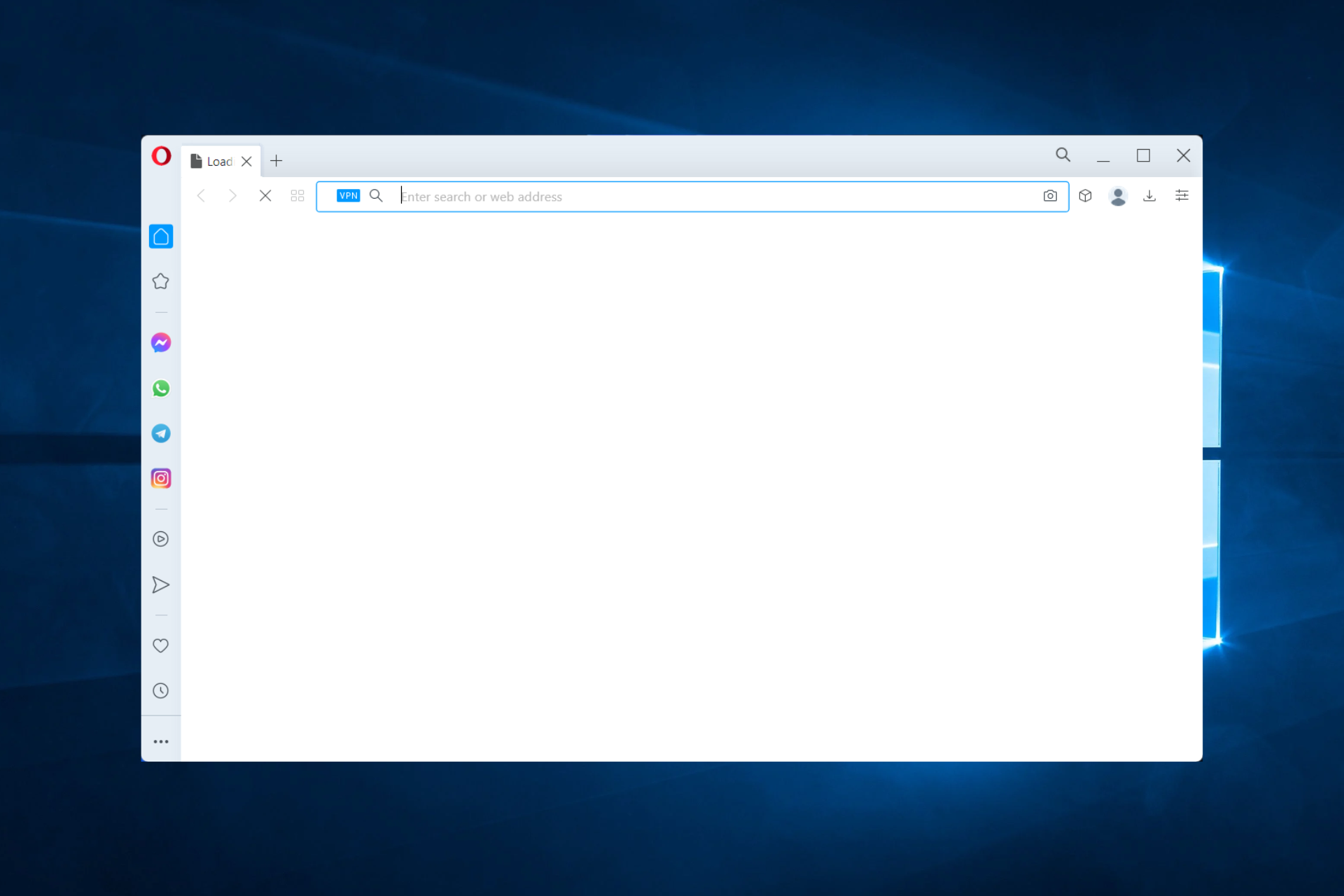
Opera es uno de los mejores navegadores para todos los dispositivos. Funciona de forma rápida y, por lo general, sin errores ni retrasos. Pero en casos raros, los usuarios informaron que Opera no respondió a los problemas en Windows 10.
Hemos detallado esta guía paso a paso que debe aplicar si Opera no funciona correctamente o no responde. Simplemente siga los pasos cuidadosamente y todo estará bien.
¿Por qué Opera no siempre responde?
Hay varias razones por las que Opera puede dejar de responder cada pocos segundos en su computadora. La mayoría de ellos tienen que ver con el navegador y su configuración. A continuación se presentan algunas de las causas reportadas por los usuarios:
- Navegador obsoleto: Lo primero que debe verificar si Opera se congela o deja de responder al inicio es si hay actualizaciones disponibles. Esto se debe a que el error que causa el problema podría haberse solucionado en una versión más reciente.
- Actividades de extensión: Aunque las extensiones ayudan a ampliar la funcionalidad de su navegador, pueden causar problemas cuando hay demasiadas. Estos pueden arrastrar hacia abajo su navegador, mientras que algunos pueden ejecutar programas contrarios. La solución más fácil aquí es deshabilitar o eliminar extensiones innecesarias.
- Interferencia de antivirus: En algunas situaciones, su antivirus puede activar una falsa alarma e interrumpir las actividades de Opera. Debe deshabilitar este software de seguridad y probablemente cambiar a uno de los mejores antivirus para Windows 10.
¿Cómo soluciono que Opera no responda?
1. Instala la última versión de Opera
- Ópera abierta y haga clic en menú botón en la esquina superior izquierda. Elegir Actualización y recuperación del menú.
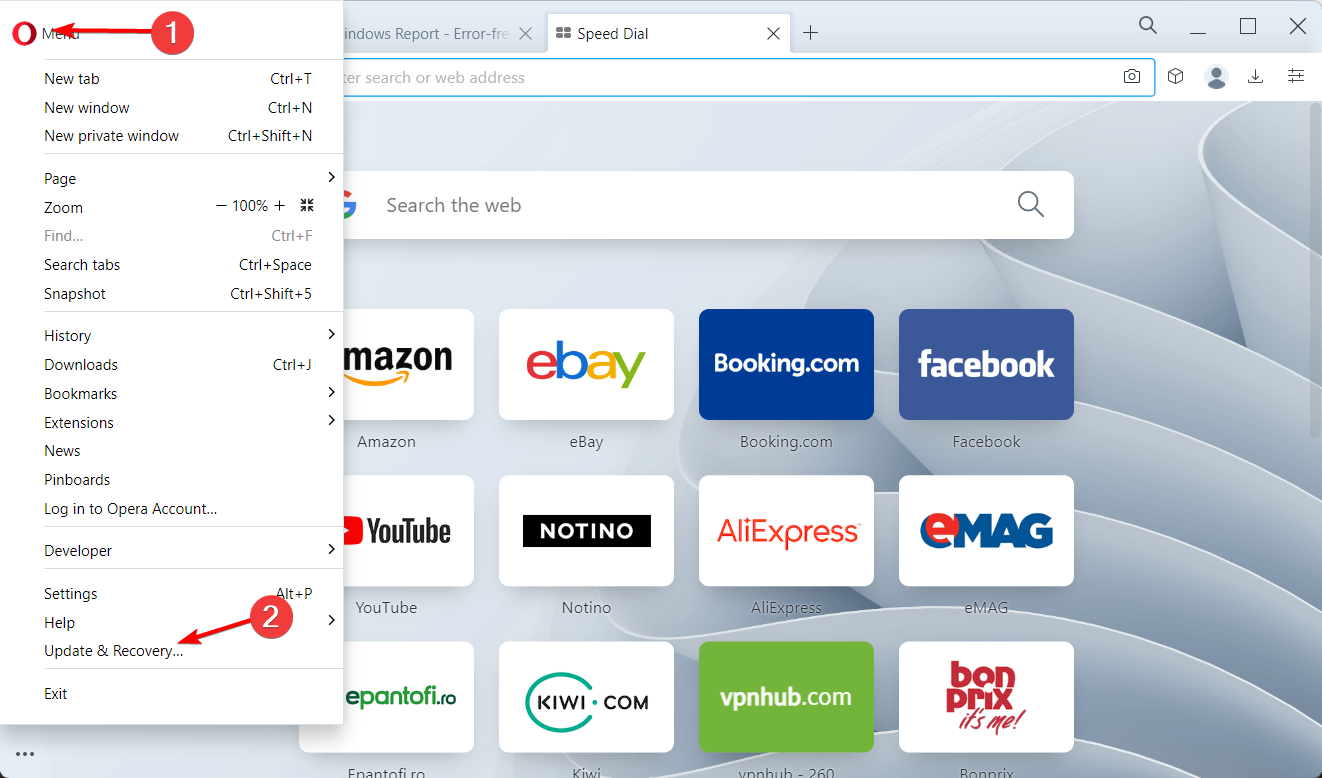
- Opera buscará actualizaciones disponibles después de hacer clic en Buscar actualizaciones botón. Si hay actualizaciones disponibles, Opera las descargará e instalará automáticamente.
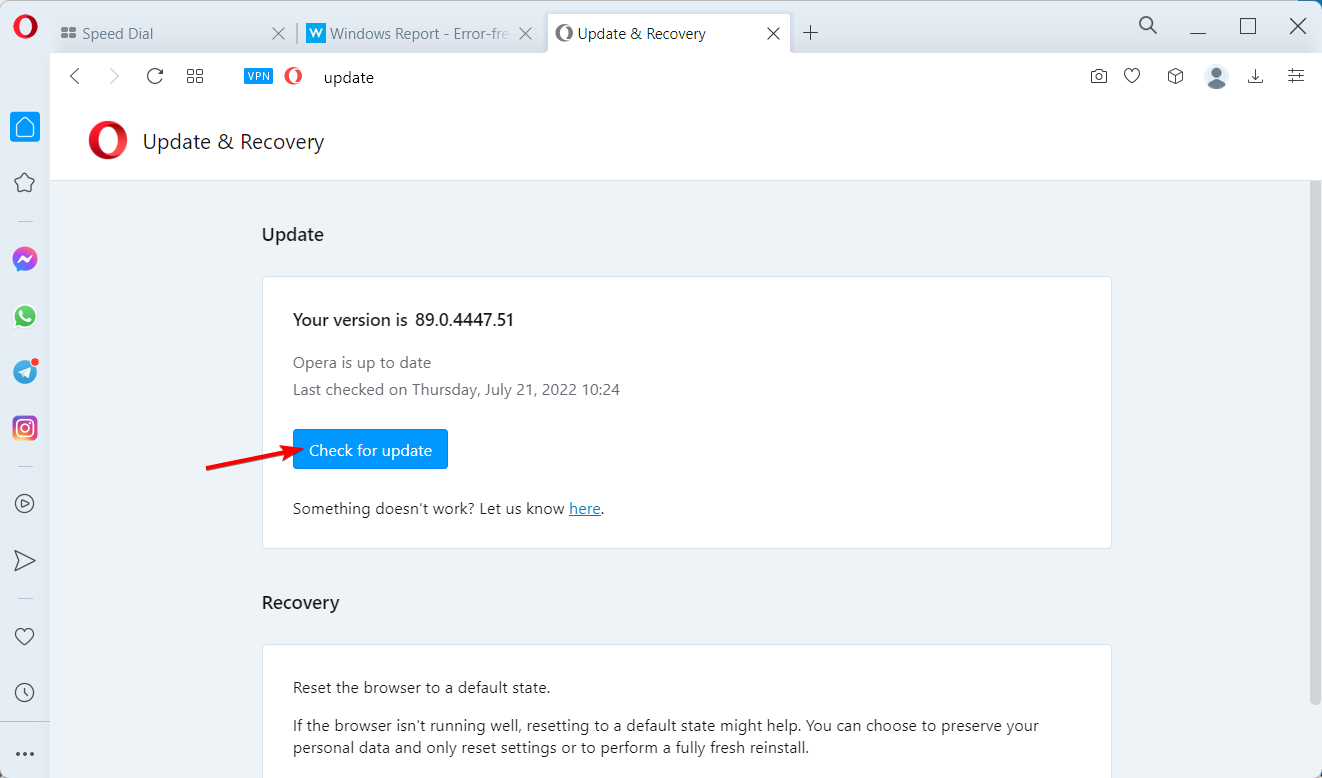
Este proceso también se realizará automáticamente, ya que se le avisará cuando haya una nueva actualización disponible para su sistema. Así que acepte la solicitud y actualice todas las actualizaciones oficiales.
Muchos usuarios informaron que el problema se resolvió después de actualizar a la última versión de Opera, así que asegúrese de hacerlo.
2. Deshabilite su software antivirus y reinicie el Explorador de Windows
- la prensa Control + Cambiar + Esc abierto Administrador de tareas.
- Luego localiza Explorador de Windowshaga clic derecho sobre él y seleccione Reiniciar del menú.

- Haga clic derecho en el icono del antivirus en la barra de tareas y seleccione Desactivar durante 10 minutos para ver si el problema persiste.
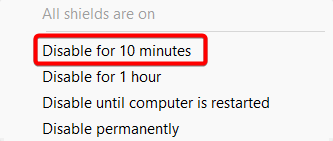
Otra causa de este problema podría ser su software antivirus, y si tiene problemas con su antivirus actual, es posible que deba desinstalarlo y cambiar a un software antivirus diferente.
3. Deshabilitar complementos problemáticos
- Abra Opera y, en la esquina superior derecha, haga clic en Menú. ahora elige extensiones seguido por extensiones del menú desplegable.
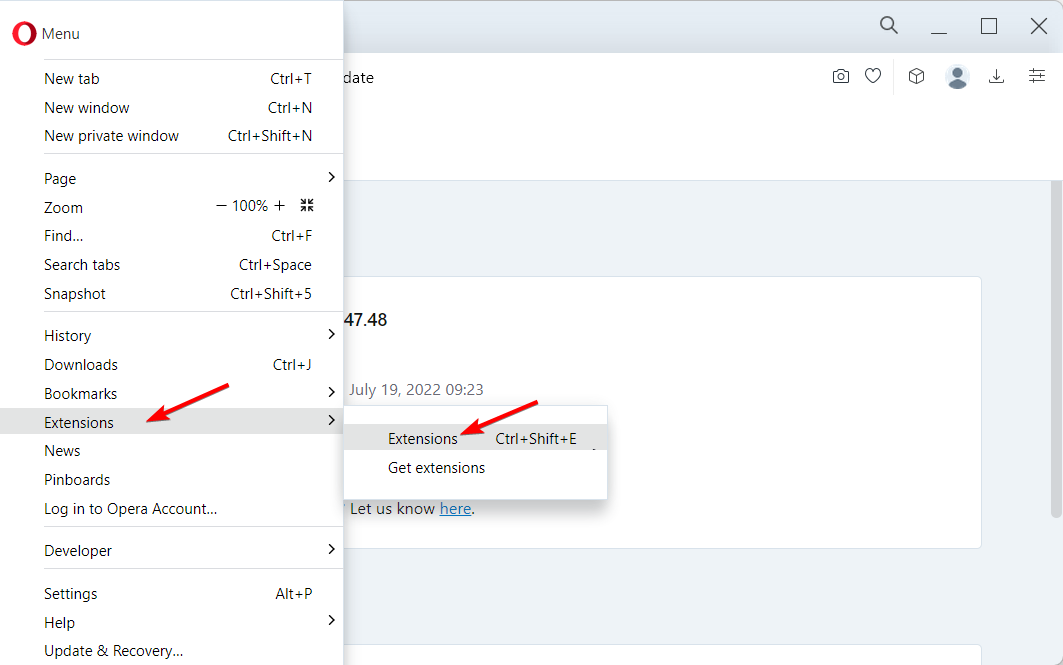
- Luego haga clic en botón de activación junto a todas las extensiones para deshabilitarlas.

Después de hacer eso, verifique si el problema persiste. De lo contrario, debe habilitar las extensiones una por una hasta que encuentre la extensión que está causando este problema.
Algunos problemas de la PC son difíciles de solucionar, especialmente cuando se trata de repositorios corruptos o archivos de Windows que faltan. Si tiene problemas para corregir un error, es posible que su sistema esté parcialmente dañado.
Le recomendamos que instale Restoro, una herramienta que escaneará su máquina e identificará cuál es la falla.
Haga clic aquí para descargar e iniciar la reparación.
Una vez que encuentre la extensión problemática, puede eliminarla, actualizarla o mantenerla deshabilitada.
4. Vuelva a instalar Ópera
4.1. Usar configuración
- Si Opera no responde, presione la tecla ventanas + I llaves e ir a Aplicaciones.

- Buscando Ópera navegador, luego haga clic en él y seleccione DESINSTALAR.
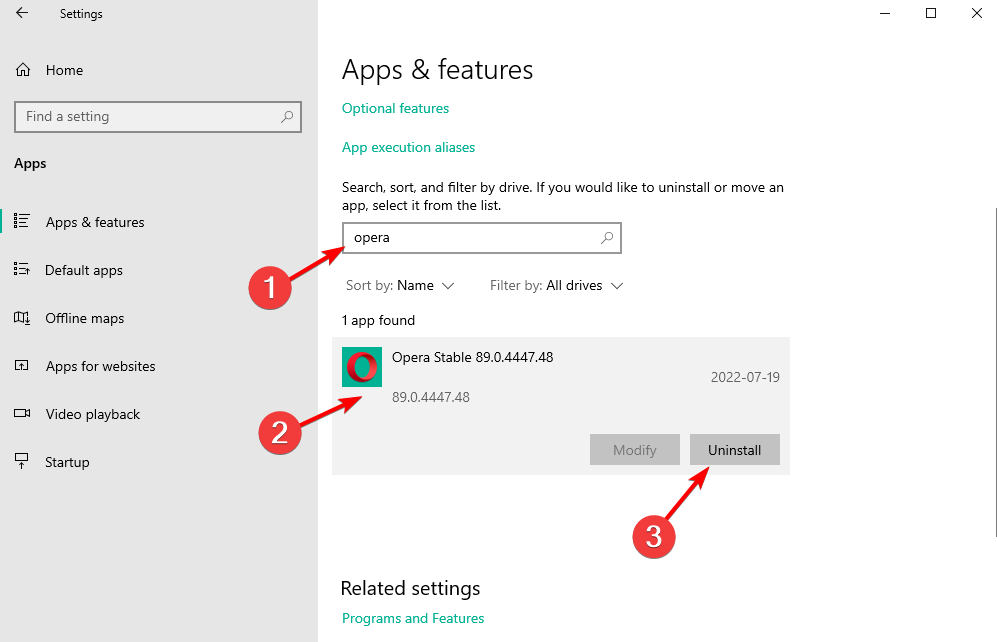
- Vaya al sitio web de Opera para descargarlo tocando el botón Descargar Ópera botón.
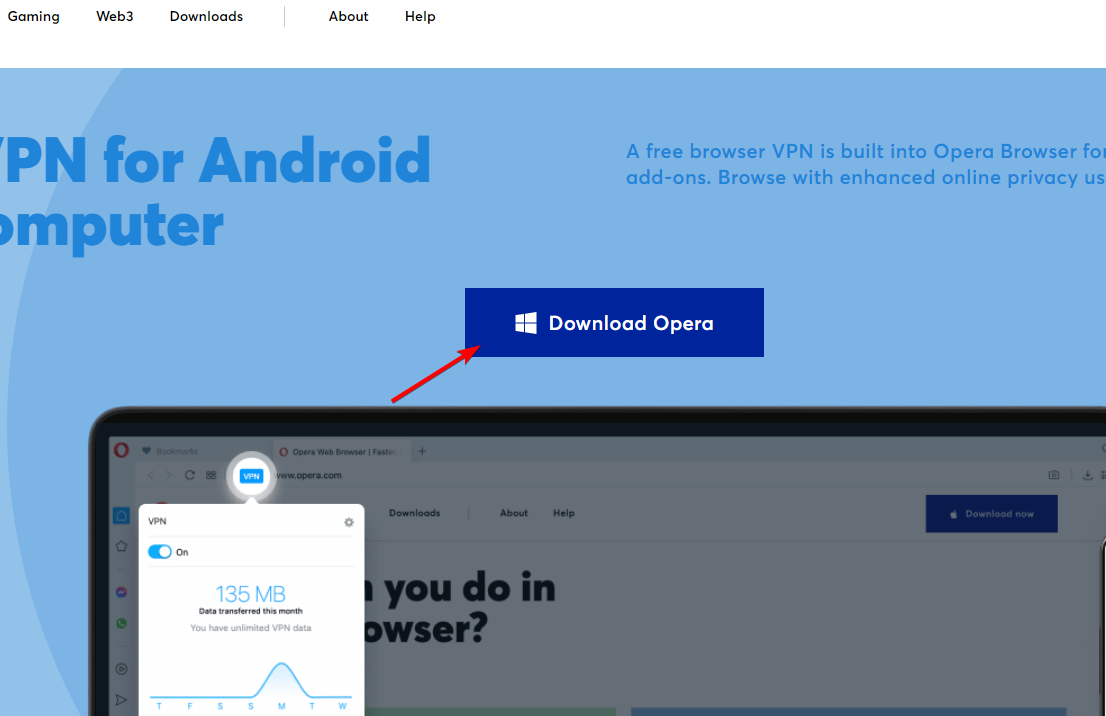
- Haga doble clic en el archivo descargado para seguir los pasos en pantalla y completar la instalación.
4.2. Usar el panel de control
- la prensa ventanas y entrar Control. Seleccionar Panel de control de la lista.
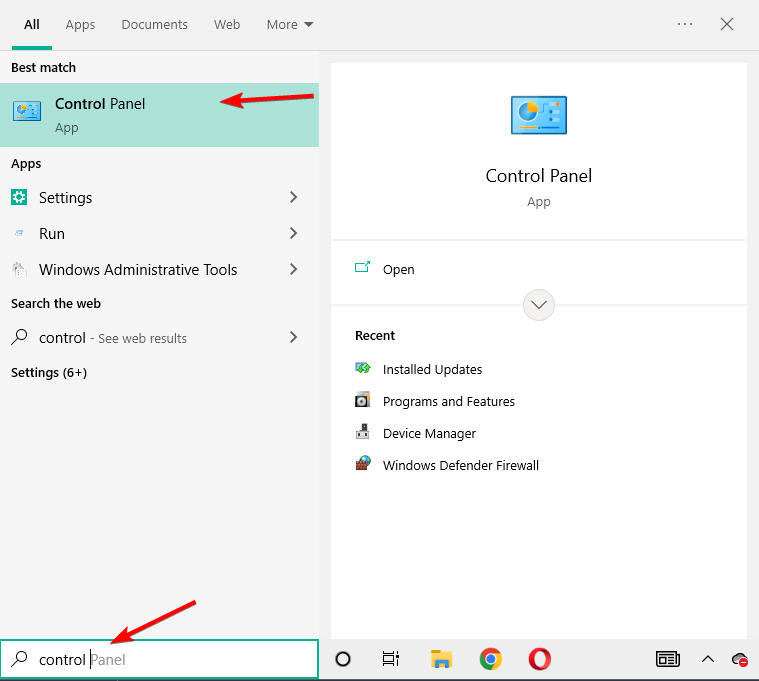
- Cuando se abra el Panel de control, seleccione programador de la lista, seguido de Programas y características.
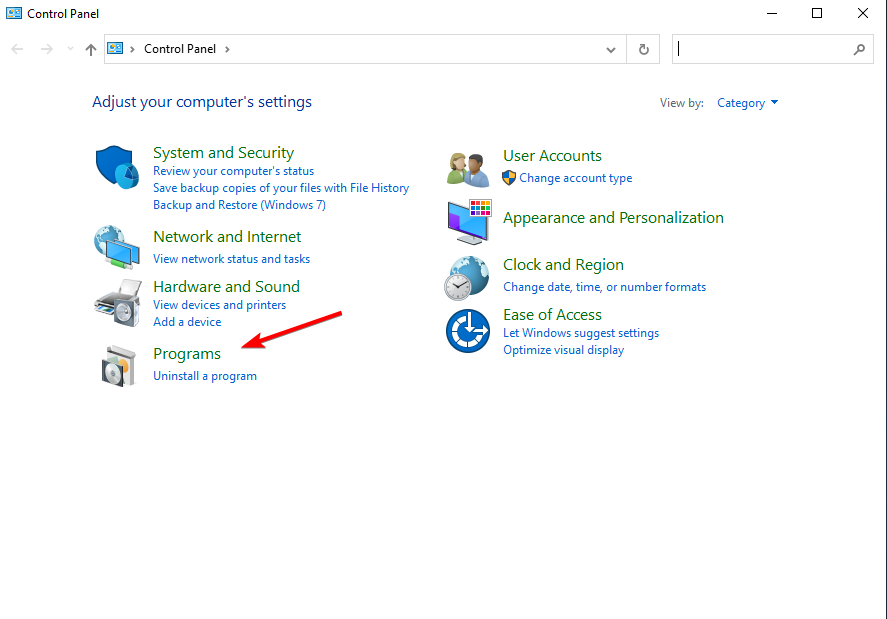
- Ahora aparecerá una lista de todas las aplicaciones. Localizar Ópera en la lista y haga clic en él seguido de Desinstalar.
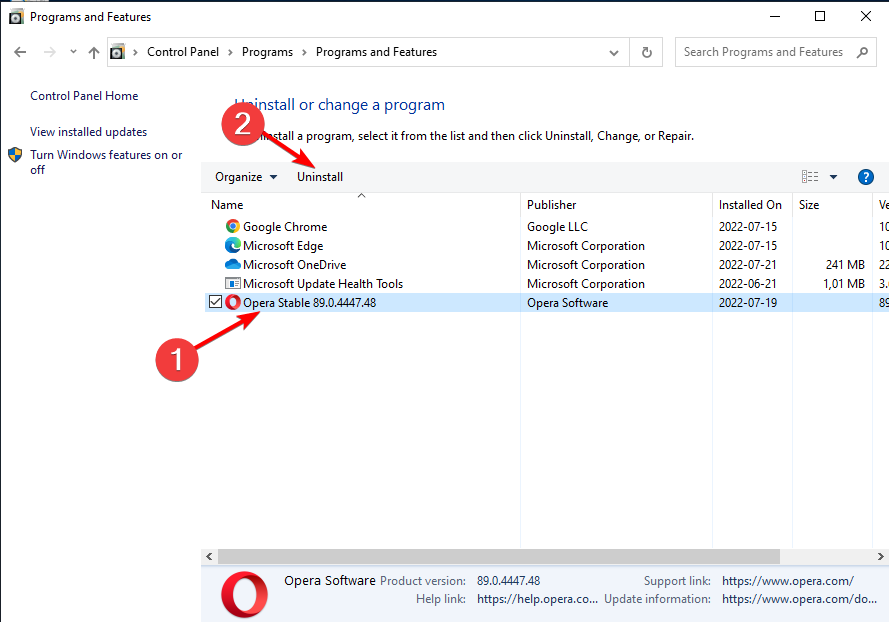
- Después de desinstalar Opera, descargar e instalar la última versión y comprobar si eso resuelve el problema.
Este tipo de solución de último recurso también funciona para el problema de que Opera GX no responde. Reinstalar su navegador debería brindarle una instalación limpia y sin errores.
5. Usa el parámetro –no-sandbox
- Busque el acceso directo de Opera, haga clic derecho sobre él y elija Propiedades en el menú.
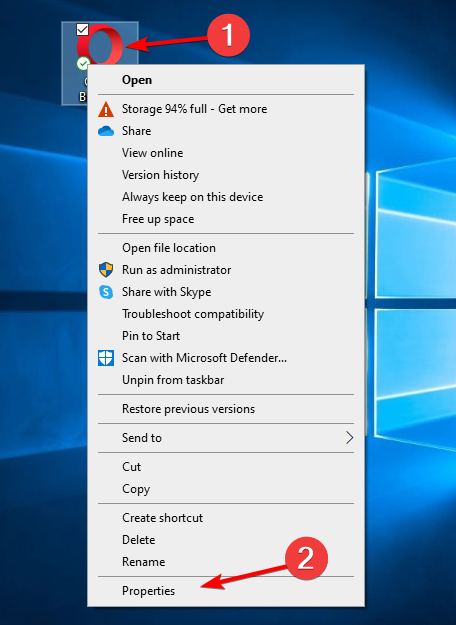
- Ahora necesitas ubicar Apuntar campo y agregar – sin caja de arena al final de la introducción. Finalmente, haga clic en aplicar y Bien para guardar los cambios.

Después de realizar estos cambios, haga doble clic en el acceso directo de Opera y el problema debería desaparecer.
Recuerde que usar el parámetro -no-sandbox puede ser un riesgo de seguridad, así que asegúrese de no usarlo como una solución permanente.
6. Deshabilitar la función Adblock
- Seguir adelante menú en la esquina superior izquierda y elige ajustes del menú. También puede abrir rápidamente la pestaña Configuración presionando el botón Otro + pag atajo.
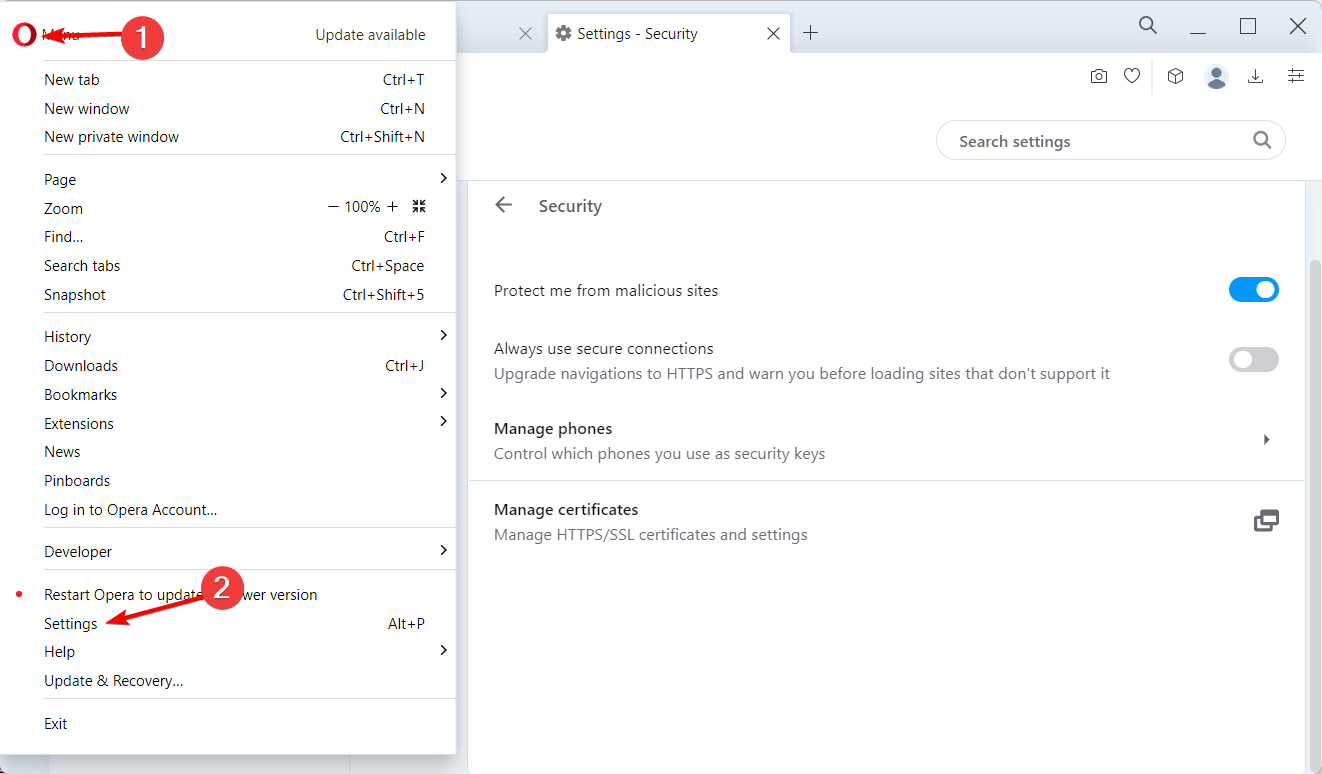
- Ahora haga clic en Básico en el menú de la izquierda, luego en Protección de la privacidad sección, desmárcala Bloquear anuncios opción.
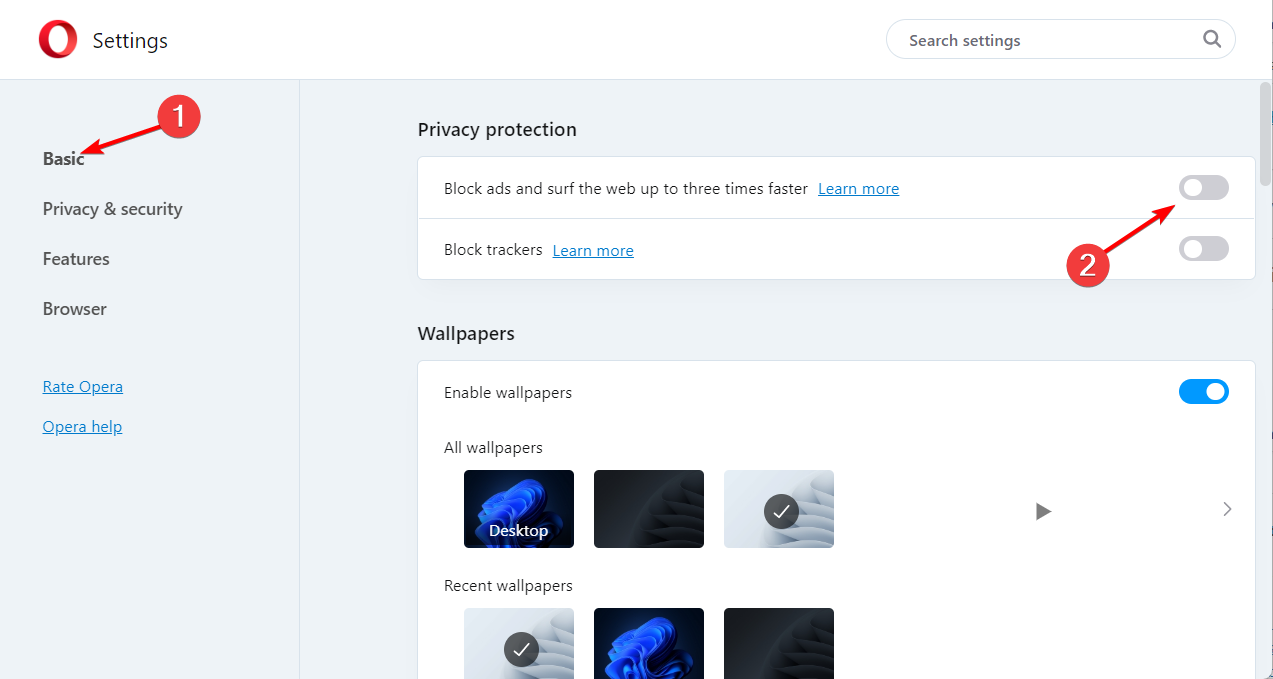
Después de hacer eso, la función Adblock incorporada debe desactivarse y este problema debe resolverse por completo.
Con esto, podemos concluir este artículo. Creemos que tiene todo para solucionar el problema de que Opera no responde si sigue los pasos de esta guía cuidadosamente.
Para obtener más soluciones similares, le recomendamos que consulte nuestra publicación con 8 formas probadas de reparar los bloqueos, bloqueos y reinicios de Opera.
No dude en hacernos saber la solución que lo ayudó a solucionar este problema en los comentarios a continuación.
![Photo of 7 Mejor para usar [2023 Reviewd]](https://kdkick.com/wp-content/uploads/2023/05/7-Mejor-para-usar-2023-Reviewd-390x220.png)

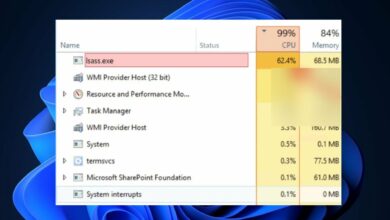
![Photo of Se han detectado problemas de hardware. [Memory Diagnostic Fix]](https://kdkick.com/wp-content/uploads/2023/05/memory-diagnostic-tool-hardware-problems-were-detected-390x220.jpg)
![Photo of Este controlador no se puede liberar en caso de falla [Full Guide]](https://kdkick.com/wp-content/uploads/2023/06/Este-controlador-no-se-puede-liberar-en-caso-de-falla-390x220.jpg)